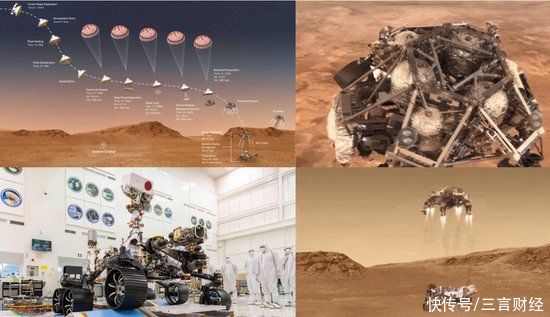【如何把网页中的表格导入到Excel工作表中】如何把网页中的表格导入到Excel工作表中呢?根据下面的方法学习一下吧 。

文章插图
如何把网页中的表格导入到Excel工作表中1、首先,打开一个Excel工作表 。

文章插图
2、在网页中找到所要添加的表格,并且右击复制网址 。

文章插图
3、点击表格中的数据选项卡—获取数据 。

文章插图
4、如图所示,点击自其他源—自网站 。

文章插图
5、弹出一个对话框,粘贴网址,点击确定 。

文章插图
6、弹出网页中表格数据,选择需要添加的表格数据就可以 。

文章插图
7、如图所示,操作完成 。

文章插图
推荐阅读
- 如何正确孝敬父母 如何孝敬父母
- 把Excel表格复制到ppt中的正确方式
- 追书神器如何设置多语言-追书神器设置多语言方法介绍
- 夫妻冷战男人心理表现 如何对待夫妻冷战
- 座便器如何选购
- 英灵殿如何获得狼坐骑
- 方便面如何做的好吃 方便面如何做比较好吃
- 油炸冬瓜米果的方法 如何油炸冬瓜米果
- 如何制作手工小船
- TT语音如何反馈卡顿问题-TT语音反馈卡顿问题方法介绍